登陆个推开发者中心,进入个像产品页,按照步骤提示注册应用,可获得 appid。
请确保在个像开发者中心正确配置 BundleId。
启动 Xcode, 打开您之前创建的 Xcode 项目工程
安装方式简单 , Mac 下都自带 ruby,使用 ruby 的 gem 命令即可下载安装:
$ sudo gem install cocoapods
$ pod setup
使用时需要新建一个名为 Podfile 的文件(若已存在该文件不需要重新创建),如下格式,将依赖的库名字依次列在文件中即可:
target 'YourTargetName' do
platform :ios, "8.0"
pod 'GInsightSDK'
end
将编辑好的 Podfile 文件放到你的项目根目录中,执行如下命令即可:
$ cd "<path/to/project>"
$ pod install
前往SDK下载中心下载对应资料包
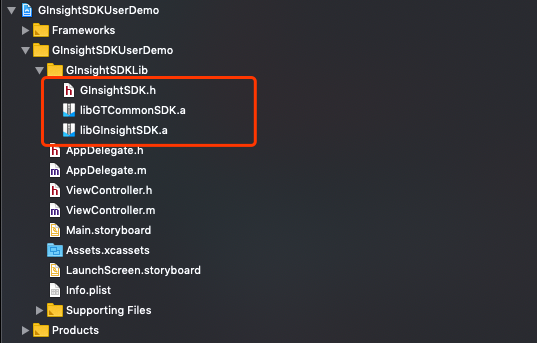
添加需要用到的Framework
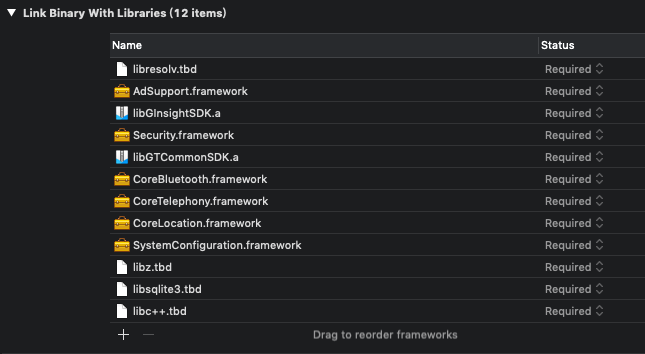
注意事项:集成GInsight SDK需要使用到IDFA所以必须添加AdSupport.framework,并且为了审核通过需要勾选如图:
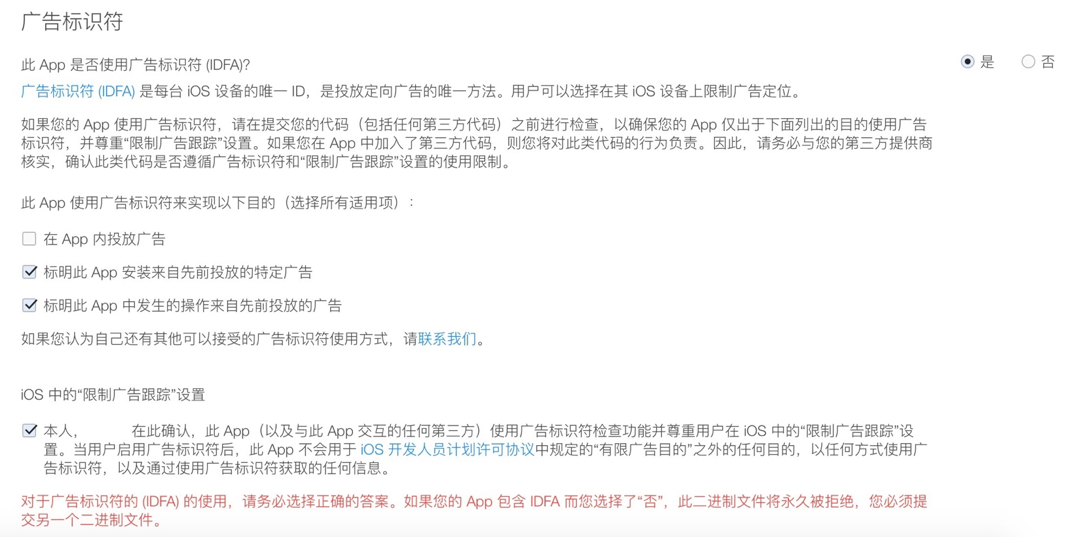
在您应用的启动入口application:didFinishLaunchingWithOptions:方法中调用GInsight SDK初始化方法
- (BOOL)application:(UIApplication *)application didFinishLaunchingWithOptions:(NSDictionary *)launchOptions {
[GInsightSDK startSDK:kGIAppID channel:@"channel" onSuccess:^(NSString *giUid) {
NSLog(@"giuid : %@",giUid);
} onFail:^(NSString *failInfo) {
NSLog(@"GInsightSDKDidReceiveError %@",failInfo);
}];
}
SDK 功能接口,用于调用 GInsight 相关功能
+ (void)startSDK:(NSString *)appId channel:(NSString *)channel onSuccess:(GISuccessCallback)success onFail:(GIFailCallback)fail;
参数:
appId - 您的appid
channel - 渠道
onSuccess - 初始化成功回调
onFail - 初始化失败回调
示例:
[GInsightSDK startSDK:kGIAppID channel:@"channel" onSuccess:^(NSString *giUid) {
//code
} onFail:^(NSString *failInfo) {
//code
}];
+ (NSString *)version;
返回:
SDK版本号
示例:
NSString *version = [GInsightSDK version];
以上文档对您是否有帮助?